
Giáo trình Thiết kế đồ họa hình ảnh 2D bằng phần mềm AutoCAD (Ngành: Thiết kế đồ họa - Trung cấp) - Trường Cao đẳng Xây dựng số 1
lượt xem 5
download
 Download
Vui lòng tải xuống để xem tài liệu đầy đủ
Download
Vui lòng tải xuống để xem tài liệu đầy đủ
Giáo trình "Thiết kế đồ họa hình ảnh 2D bằng phần mềm AutoCAD (Ngành: Thiết kế đồ họa - Trung cấp)" được biên soạn với mục tiêu nhằm giúp sinh viên nắm được các kiến thức về: Tổng quan về chương trình AutoCAD và thiết lập bản vẽ cơ bản; các lệnh vẽ và hiệu chỉnh hình vẽ; khái niệm về lớp, cách tạo, quản lý lớp và gán thuộc tính; các bước tô và chỉnh sửa vật liệu;... Mời các bạn cùng tham khảo!
Bình luận(0) Đăng nhập để gửi bình luận!
Nội dung Text: Giáo trình Thiết kế đồ họa hình ảnh 2D bằng phần mềm AutoCAD (Ngành: Thiết kế đồ họa - Trung cấp) - Trường Cao đẳng Xây dựng số 1
- BỘ XÂY DỰNG TRƯỜNG CAO ĐẲNG XÂY DỰNG SỐ 1 GIÁO TRÌNH MÔN HỌC: THIẾT KẾ ĐỒ HỌA HÌNH ẢNH 2D BẰNG PHẦN MỀM AUTOCAD TRÌNH ĐỘ: TRUNG CẤP NGÀNH: THIẾT KẾ ĐỒ HỌA Ban hành kèm theo Quyết định số: 368ĐT/QĐ- CĐXD1 ngày 10 tháng 8 năm 2021 của Hiệu trưởng trường CĐXD số 1 Hà Nội, năm 2021
- TUYÊN BỐ BẢN QUYỀN Tài liệu này thuộc loại sách giáo trình nên các nguồn thông tin có thể được phép dùng nguyên bản hoặc trích dùng cho các mục đích về đào tạo và tham khảo. Mọi mục đích khác mang tính lệch lạc hoặc sử dụng với mục đích kinh doanh thiếu lành mạnh sẽ bị nghiêm cấm.
- LỜI GIỚI THIỆU AutoCAD là phần mềm mạnh trợ giúp thiết kế, sáng tác trên máy tính của hãng AUTODESK (Mỹ) sản xuất. Nó bắt đầu xuất hiện từ năm 1982 với phiên bản đầu tiên chỉ vẽ các đối tượng dạng phẳng. Đến giữa thập niên 1990, AutoCad đã hỗ trợ vẽ các vật thể 3D đơn giản. Sau mỗi phiên bản, phần mềm ngày càng được nâng cấp và hoàn thiện hơn và trở thành phần mềm thiết kế thông dụng cho các chuyên ngành kỹ thuật hiện nay. Có thể nói, khả năng vẽ và vẽ chính xác là ưu thế chính của AutoCad. Phần mềm có thể thể hiện tất cả những ý tưởng thiết kế trong không gian của những công trình kỹ thuật. Sự tính toán của các đối tượng vẽ dựa trên cơ sở các toạ độ các điểm và các phương trình khối phức tạp, phù hợp với thực tiễn thi công các công trình xây dựng. Có thể nói phần mềm AutoCad là một công cụ đắc lực, phổ biến và không thể thiếu được đối với rất nhiều chuyên ngành kỹ thuật và đồ họa. Do đó việc bố trí dạy phần mềm AutoCad trong chương trình đào tạo Thiết kế đồ họa là vô cùng cần thiết, nhằm cung cấp một công cụ đắc lực thể hiện các bản vẽ hoặc hình ảnh đồ họa. Cấu trúc giáo trình bao gồm: Chương 1: Phần mở đầu Chương 2: Tạo và quản lý lớp (Layer) Chương 3: Vẽ và hiệu chỉnh đối tượng vẽ Chương 4: Định dạng đường kích thước, đo và hiệu chỉnh kích thước Chương 5: Tô và hiệu chỉnh vật liệu Chương 6: Đinh dạng ghi chú, viết và hiệu chỉnh ghi chú Chương 7: Tạo và quản lý khối Chương 8: Bố trí bản vẽ, xuất bản vẽ và in ấn Trong quá trình biên soạn giáo trình, nếu có phần nào chưa hoàn thiện xin quý thầy cô và người đọc góp ý để nhóm tác giả hoàn thiện giáo trình tốt hơn. Xin chân thành cảm ơn! Hà Nội, ngày tháng năm Tham gia biên soạn Phan Thị Thu Hà - Chủ biên
- MỤC LỤC CHƯƠNG 1: PHẦN MỞ ĐẦU ........................................................................................................... 9 1.1. Giới thiệu môn học ............................................................................................................ 9 1.1.1. Khởi động và thoát khỏi chương trình ......................................................................... 10 1.1.2. Giao diện màn hình ....................................................................................................... 10 1.1.3. Các cách thực hiện lệnh trong AutoCad ...................................................................... 11 1.1.4. Một số phím chức năng hay sử dụng............................................................................ 12 1.1.5. Chức năng của các phím chuột: ................................................................................... 12 1.2. Các lệnh về file ................................................................................................................. 12 1.2.1. Tạo bản vẽ mới (lệnh New) ........................................................................................... 13 1.2.2. Lưu file bản vẽ (lệnh Save) ........................................................................................... 13 1.2.3. Mở bản vẽ có sẵn (lệnh Open) ...................................................................................... 14 1.2.4. Đóng bản vẽ (lệnh Close) .............................................................................................. 15 1.3. Hệ tọa độ và phương thức truy bắt điểm ...................................................................... 15 1.3.1. Hệ tọa độ sử dụng trong AutoCad ................................................................................ 15 1.3.2. Các phương pháp nhập toạ độ ...................................................................................... 17 1.3.3. Các phương thức truy bắt điểm đối tượng (Objects Snap) .......................................... 17 1.3.4. Lệnh Osnap (OS) gán chế độ truy bắt thường trú ....................................................... 19 1.4. Các thiết lập bản vẽ cơ bản ............................................................................................. 20 1.4.1. Giới hạn không gian vẽ (lệnh Limits) ........................................................................... 20 1.4.2. Thu phóng không gian gới hạn trong màn hình (lệnh Zoom) .................................... 21 1.4.3. Kéo hình ảnh trên màn hình (lệnh Pan) ...................................................................... 22 1.4.4. Đơn vị đo, lưới vẽ, con chạy (lệnh Units, lệnh Grid, lệnh Snap, Ortho) ..................... 22 1.4.5. Tạo khung bản vẽ (lệnh Mvsetup) ................................................................................ 23 1.5. Tùy chọn option ............................................................................................................... 24 CHƯƠNG 2: TẠO VÀ QUẢN LỚP ............................................................................................... 26 2.1. Quản lý lớp và gán thuộc tính ........................................................................................ 26 2.1.1. Tạo và gán thuộc tính cho lớp (Layer) ......................................................................... 26 2.1.2. Thay đổi trạng thái của lớp ........................................................................................... 27 2.1.3. Điều hành lớp ................................................................................................................ 27 2.1.4. Đặt tỉ lệ cho đường nét – (Linetypescale) ..................................................................... 27 2.1.5. Gán thuộc tính cho đối tượng ....................................................................................... 29 2.2. Các lệnh hiệu chỉnh thuộc tính ....................................................................................... 29 2.2.1. Thay đổi thuộc tính đối tượng (Ddmodify) ................................................................... 29 2.2.2. Thay đổi thuộc tính đối tượng theo đối tượng đã có (Matchprop) .............................. 29
- CHƯƠNG 3: VẼ VÀ HIỆU CHỈNH ĐỐI TƯỢNG VẼ ............................................................. 34 3.1. Vẽ hình cơ bản ................................................................................................................. 34 3.1.1. Vẽ đoạn thẳng, đường thẳng ((Line, Pline, Mline, Xline) ........................................... 34 3.1.2. Vẽ đa giác (Rectangle, Polygon) ................................................................................... 38 3.1.3. Vẽ đường cong (Spline, Circle, Arc, Donut, Ellipse) ................................................... 40 3.1.4. Vẽ điểm ........................................................................................................................... 44 3.2. Hiệu chỉnh đối tượng ................................................................................................................... 46 3.2.1. Xoá các đối tượng: Erase .............................................................................................. 46 3.2.2. Di chuyển đối tượng (Move) ......................................................................................... 46 3.2.3. Quay đối tượng quanh một điểm (Rotate) .................................................................... 46 3.2.4. Tạo đối tượng đối xứng qua trục (Mirror) ................................................................... 47 3.2.5. Tạo đối tượng song song (Offset).................................................................................. 48 3.2.6. Sao chép đối tượng (Copy + Array) .............................................................................. 49 3.2.7. Thay đổi tỷ lệ đối tượng (Scale) .................................................................................... 51 3.2.8. Dời và kéo dãn đối tượng (Stretch) ............................................................................... 51 3.2.9. Cắt đối tượng theo đường biên (Trim).......................................................................... 51 3.2.10. Kéo dài đối tượng đến đối tượng biên (lệnh Extend) ................................................. 53 3.2.11. Cắt vát góc giữa hai đối tượng (Chamfer).................................................................. 54 3.2.12. Vẽ nối tiếp hai đối tượng bởi cung tròn (lệnh Fillet) ................................................. 56 3.2.13. Nối các đối tượng (lệnh Join) ..................................................................................... 57 3.2.14. Tách đối tượng phức tạp thành đối tượng đơn (Explode) ......................................... 58 CHƯƠNG 4: ĐINH DẠNG ĐƯỜNG KÍCH THƯỚC, ĐO VÀ HIỆU CHỈNH KÍCH THƯỚC ... 66 4.1. Các khái niệm cơ bản về đường kích thước .................................................................. 66 4.1.1. Thành phần đường kích thước ..................................................................................... 66 4.1.2. Tạo các kiểu đường kích thước (DimStyle) ................................................................. 67 4.2. Các lệnh ghi kích thước................................................................................................... 77 4.2.1. Các lệnh ghi kích thước thẳng ...................................................................................... 77 4.2.2. Các lệnh ghi kích thước hướng tâm ............................................................................. 78 4.2.3. Ghi kích thước góc ........................................................................................................ 79 4.2.4. Ghi toạ độ điểm .............................................................................................................. 80 4.2.5. Ghi dung sai hình dáng và vị trí. .................................................................................. 80 4.2.6. Ghi nhóm kích thước. .................................................................................................... 80 4.2.7. Ghi kích thước theo đường dẫn. ................................................................................... 81 4.3. Hiệu chỉnh đường kích thước (Dimtedit) ...................................................................... 81 CHƯƠNG 5: TÔ VÀ HIỆU CHỈNH VẬT LIỆU ........................................................................ 83 5.1. Lệnh tô vật liệu (Hatch) .................................................................................................. 83 5.2. Chỉnh sửa vật liệu (HatchEdit)....................................................................................... 84
- CHƯƠNG 6: ĐỊNH DẠNG GHI CHÚ, VIẾTVÀ HIỆU CHỈNH GHI CHÚ ....................... 86 6.1. Tạo kiểu chữ (Style) ......................................................................................................... 86 6.2. Viết ghi chú....................................................................................................................... 86 6.2.1. Lệnh nhập dòng ghi chú đơn (Dtext) ........................................................................... 86 6.2.2. Lệnh nhập đoạn văn bản (Mtext) ................................................................................. 87 6.3. Lệnh hiệu chỉnh văn bản Ddedit (ED) ........................................................................... 88 CHƯƠNG 7: TẠO VÀ QUẢN LÝ KHỐI (BLOCK) .................................................................. 89 7.1. Khái niệm và phân loại Block ......................................................................................... 89 7.2. Tạo và chèn Block (Block tĩnh, động, thuộc tính) ........................................................ 89 7.2.1. Tạo Block ....................................................................................................................... 89 7.2.2. Chèn Block (Insert) ....................................................................................................... 92 7.3. Ghi Block thành file và phá vỡ Block ............................................................................ 96 7.3.1. Ghi Block thành file (Write Block) ............................................................................... 96 7.3.2. Phá vỡ Block (Explode) ................................................................................................. 97 7.4. Hiệu chỉnh Block .............................................................................................................. 98 7.4.1. Chỉnh sửa Block (Edit Block) ....................................................................................... 98 7.4.2. Cắt 1 phần Block (Xclip) ............................................................................................... 98 CHƯƠNG 8: BỐ TRÍ BẢN VẼ, XUẤT BẢN VẼ RA FILE VÀ IN ẤN .............................. 100 8.1. Quy đinh về bản vẽ ........................................................................................................ 100 8.2. Các cách trình bày 1 bản vẽ .......................................................................................... 100 8.3. In bản vẽ ......................................................................................................................... 101 8.4. Xuất bản vẽ ra file ảnh (PDF. JPEG, ...) ..................................................................... 105
- GIÁO TRÌNH MÔN HỌC/MÔ ĐUN Tên môn học/mô đun: THIẾT KẾ ĐỐ HỌA HÌNH ẢNH 2D BẰNG PHẦN MỀM AUTOCAD Mã môn học/mô đun: MH16 Vị trí, tính chất, ý nghĩa và vai trò của môn học/mô đun: - Vị trí: + Môn học được bố trí ở kỳ học thứ: 2 + Môn học tiên quyết: không - Tính chất: là môn học chuyên môn - Ý nghĩa và vai trò của môn học: trang bị cho HS kiến thức và kỹ năng vẽ chuyên môn bằng phần mềm vẽ chuyên nghiệp AutoCad. Từ đó có thể ứng dụng để thể hiện các bài tập lớn và đố án các môn chuyên ngành khác. Mục tiêu của môn học/mô đun: - Kiến thức + Trình bày được tổng quan về chương trình AutoCAD và thiết lập bản vẽ cơ bản; + Trình bày được các lệnh vẽ và hiệu chỉnh hình vẽ; + Trình bày được khái niệm về lớp, cách tạo, quản lý lớp và gán thuộc tính; + Trình bày được các bước tô và chỉnh sửa vật liệu; + Trình bày được việc tạo kiểu chữ, ghi chú và chỉnh sửa ghi chú; + Trình bày được các thành phần của đường kích thước và lệnh đo kích thước; + Trình bày được việc tạo và quản lý Block; + Trình bày được việc thiết lập và bố trí bản vẽ theo Layout, in ấn và xuất bản vẽ. - Kỹ năng + Quản lý tập tin, nhập tọa độ, truy bắt điểm và thiết lập bản vẽ cơ bản; + Vẽ và hiệu chỉnh hình vẽ; + Tạo, quản lý đối tượng theo lớp và gán thuộc tính ; + Tô và chỉnh sửa vật liệu; + Tạo kiểu chữ, ghi chú và chỉnh sửa ghi chú; + Đặt định dạng đường kích thước, đo và hiệu chỉnh kích thước; + Tạo và quản lý Block; + Thiết lập và bố trí bản vẽ theo Layout, in ấn và xuất bản vẽ ra file ảnh. - Năng lực tự chủ và trách nhiệm + Nghiêm túc, cầu thị, trung thực trong học tập; + Cẩn thận, chính xác trong thực hành;
- + Có tinh thần tự học hỏi, làm việc nhóm. Nội dung của môn học/mô đun:
- CHƯƠNG 1: PHẦN MỞ ĐẦU Giới thiệu: Đây là phần tổng quan về phần mềm AutoCad, giúp cho HS tiếp cận, làm quen và cài đặt những thiết lập cơ bản. Mục tiêu: - Trình bày và thực hiện được việc khởi động và thoát khỏi chương trình; - Trình bày giao diện màn hình, cách thực hiện lệnh và quản lý file; - Trình bày về hệ tọa độ, các phương pháp nhập tọa độ và phương thức truy bắt điểm; - Đặt các thiết lập bản vẽ cơ bản và hộp thoại Option. Nội dung chính: 1.1. Giới thiệu môn học AutoCAD là phần mềm mạnh trợ giúp thiết kế, sáng tác trên máy tính của hãng AUTODESK (Mỹ) sản xuất. Phần mềm AutoCAD là phần mềm thiết kế thông dụng cho các chuyên ngành cơ khí chính xác và xây dựng. Bắt đầu từ thế hệ thứ 10 trở đi phầm mềm AutoCAD đã được cải tiến mạnh mẽ theo hướng 3 chiều và tăng cường thêm các tiện ích thân thiện với người dùng. Từ thế hệ AutoCAD 10 phần mềm luôn có 2 phiên bản song hành. Một phiên bản chạy trên DOS và một phiên bản chạy trên WINDOWS, xong phải đến thế hệ AutoCAD 14 phần mềm mới tương thích toàn diện với hệ điều hành WINDOWS và không có phiên bản chạy trên DOS nào nữa. AutoCAD có mối quan hệ rất thân thiện với các phần mềm khác nhau để đáp ứng được các nhu cầu sử dụng đa dạng như: Thể hiện, mô phỏng tĩnh, mô phỏng động, báo cáo, lập hồ sơ bản vẽ... Đối với các phần mềm đồ hoạ và mô phỏng, AutoCAD tạo lập các khối mô hình ba chiều với các chế độ bản vẽ hợp lý, làm cơ sở để tạo các bức ảnh màu và hoạt cảnh công trình . AutoCAD cũng nhập được các bức ảnh vào bản vẽ để làm nền cho các bản vẽ kỹ thuật mang tính chính xác. Đối với các phần mềm văn phòng ( MicroSoft Office ), AutoCAD xuất bản vẽ sang hoặc chạy trực tiếp trong các phần mềm đó ở dạng nhúng (OLE). Công tác này rất thuận tiện cho việc lập các hồ sơ thiết kế có kèm theo thuyết minh, hay trình hay bảo vệ trước một hội đồng. Đối với các phần mềm thiết kế khác. AutoCAD tạo lập bản đồ nền để có thể phát triển tiếp và bổ xung các thuộc tính phi địa lý, như trong hệ thống thông tin địa lý (GIS). Ngoài ra AutoCAD cũng có được nhiều tiện ích mạnh, giúp thiết kế tự động các thành phần công trình trong kiến trúc và xây dựng làm cho AutoCAD ngày càng đáp ứng tốt hơn nhu cầu thiết kế hiện nay. Có thể nói, khả năng vẽ và vẽ chính xác là ưu thế chính của AutoCad. Phần mềm có thể thể hiện tất cả những ý tưởng thiết kế trong không gian của những công trình kỹ thuật. Sự tính toán của 9
- các đối tượng vẽ dựa trên cơ sở các toạ độ các điểm và các phương trình khối phức tạp, phù hợp với thực tiễn thi công các công trình xây dựng. AutoCad sửa chữa và biến đổi được tất cả các đối tượng vẽ ra. Khả năng đó càng ngày càng mạnh và thuận tiện ở các thế hệ sau. Cùng với khả năng bố cục mới các đối tượng, AutoCad tạo điều kiện tổ hợp nhiều hình khối từ số ít các đối tượng ban đầu, rất phù hợp với ý tưởng sáng tác trong ngành xây dựng. AutoCad có các công cụ tạo phối cảnh và hỗ trợ vẽ trong không gian ba chiều mạnh, giúp có các góc nhìn chính xác của các công trình như trong thực tế. AutoCad cung cấp các chế độ vẽ thuận tiện, và công cụ quản lý bản vẽ mạnh, làm cho bản vẽ được tổ chức có khoa học, máy tính xử lý nhanh, không mắc lỗi, nhiều người có thể tham gian trong quá trình thiết kế. Cuối cùng, AutoCad cho phép in bản vẽ theo đúng tỷ lệ, và xuất bản vẽ ra các lọai file khác nhau để tương thích với các phần mềm có liên quan. 1.1.1. Khởi động và thoát khỏi chương trình ❖ Khởi động chương trình AutoCad - Bật máy, bật màn hình - Nhấp đúp phím trái của chuột vào biểu tượng AutoCAD. - Hoặc dùng chuột vào Start >> Programs >> Autodesk >> AutoCad... ❖ Thoát khỏi chương trình: ấn biểu tượng X góc trên phải màn hình hoặc nhấn tổ hợp phím Alt + F4. - Nếu bản vẽ chưa được ghi thì xuất hiện hộp thoại nhắc nhở ta có ghi file bản vẽ không? + Chọn YES để có ghi thay đổi (Xem mục Lưu bản vẽ). + Chọn NO nếu không muốn ghi thay đổi. + Nếu nhấn và Cancel để huỷ bỏ lệnh Close. 1.1.2. Giao diện màn hình 10
- Hình 1.1: Giao diện màn hình 1. 2. Quick Access Toolbar – thanh công cụ truy cập nhanh 3. 4. 5. 6. 7. 8. 9. 10. 11. 12. Viewport Controls – điều kiểm khung nhìn 1.1.3. Các cách thực hiện lệnh trong AutoCad Cách 1: Vào lệnh từ bàn phím được thể hiện ở dòng "Command". Các lệnh đã được dịch ra những ngôn từ thông dụng của tiếng Anh, như line, pline, arc… và thường có lệnh viết tắt. Khi đang thực hiện một lệnh, muốn gõ lệnh mới, cần nhấp phím ESC trên bàn phím. Cách 2: Vào lệnh từ thực đơn thả Menu bar được thực hiện thông qua chuột. Cũng có thể vào lệnh từ thực đơn màn hình bên phải. Cách 3: Vào lệnh từ những thanh công cụ Toolbar. Những thanh công cụ này được thiết kế theo nhóm lệnh. Mỗi ô ký hiệu thực hiện một lệnh. 11
- Các cách vào lệnh đều có giá trị ngang nhau. Tuỳ theo thói quen của mỗi người sử dụng mà áp dụng. Thường thì ta kết hợp giữa gõ lệnh vào bàn phím và dùng thanh công cụ hay thực đơn sổ xuống. 1.1.4. Một số phím chức năng hay sử dụng - F1: Trợ giúp Help - F2: Chuyển từ màn hình đồ hoạ sang màn hình văn bản và ngược lại. - F3: (Ctrl + F) Tắt mở chế độ truy bắt điểm thường trú (OSNAP) - F5: (Ctrl + E) Chuyển từ mặt chiếu của trục đo này sang mặt chiếu trục đo khác. - F6: (Ctrl + D) Hiển thị động tọa độ của con chuột khi thay đổi vị trí trên màn hình. - F7: (Ctrl + G) Bật hay tắt mạng lưới điểm (GRID) -F8: (Ctrl + L) Giới hạn chuyển động của chuột theo phương thẳng đứng hoặc nằm ngang (ORTHO) - F9: (Ctrl + B) Bật tắt bước nhảy (SNAP) - F10: Tắt mở dòng trạng thái Polar Phím ENTER: Kết thúc việc đưa một câu lệnh và nhập các dữ liệu vào máy để xử lý. Phím BACKSPACE (
- 1.2.1. Tạo bản vẽ mới (lệnh New) Menu bar Nhập lệnh Toolbars File/New New hoặc Ctrl + N Standard / Command: New Xuất hiện hộp hội thoại Select template. Chọn biểu tượng AutoCAD sau đó chọn OK hoặc nhấn Enter. Hình 1.2: Lựa chọn file Template 1.2.2. Lưu file bản vẽ (lệnh Save) Menu bar Nhập lệnh Toolbars File/Save Save hoặc Ctrl + S Command: Save Trường hợp bản vẽ chưa được ghi thành File thì sau khi thực hiện lệnh Save xuất hiện hộp thoại Save Drawing As ta thực hiện các bước sau. - Chọn thư mục, ổ đĩa ở mục: Save in - Đặt tên File vào ô : File Name - Chọn ô Files of type để chọn ghi File với các phiên bản Cad trước (Nếu cần) - Cuối cùng nhấn nút SAVE hoặc nhấn phím ENTER. Chú ý: Nếu thoát khỏi CAD mà chưa ghi bản vẽ thì AutoCad có hỏi có ghi bản vẽ không nếu ta chọn YES thì ta cũng thực hiện các thao tác trên. Trường hợp bản vẽ đã được ghi thành File thì ta chỉ cần nhấp chuột trái vào biểu tượng ghi trên thanh công cụ hoặc nhấn phím Ctrl + S lúc này AutoCad tự động cập nhật những thay đổi vào file đã được ghi sẵn đó. 13
- Hình 1.3: Chọn địa chỉ lưu file 1.2.3. Mở bản vẽ có sẵn (lệnh Open) Menu bar Nhập lệnh Toolbars File/Open Open hoặc Ctrl + O Standard / Command: Open Xuất hiện hộp thoại : Select File. -Chọn thư mục và ổ đĩa chứa File cần mở : Look in. - Chọn kiểu File cần mở (Nếu Cần ) : File of type. - Chọn File cần mở trong khung. - Cuối cùng nhấn nút OPEN hoặc nhấn phím ENTER. - Nếu nhấn nút Cancel sẽ huỷ bỏ lệnh Open. 14
- Hình 1.4: Chọn file cần mở 1.2.4. Đóng bản vẽ (lệnh Close) Menu bar Nhập lệnh Toolbars File/Close Close Command: Close Nếu bản vẽ có sửa đổi thì xuất hiện hộp thoại nhắc nhở ta có ghi thay đổi không - Chọn Yes để có ghi thay đổi (Xem mục Lưu bản vẽ) - Chọn No nếu không muốn ghi thay đổi - Nếu nhấn và Cancel để huỷ bỏ lệnh Close. 1.3. Hệ tọa độ và phương thức truy bắt điểm 1.3.1. Hệ tọa độ sử dụng trong AutoCad Một số quy ước ❖ Hệ toạ độ: có 2 loại hệ tọa độ Đêcac và hệ tọa độ cực. Hệ tọa độ này tuân theo quy tắc bàn tay phải ( hình 1). ❖ Mỗi điểm trong không gian được xác định bằng 1 hệ toạ độ x, y, z với 3 mặt phẳng cơ bản xy, xz, yz. o Chiều trục: chiều dương (+) là hướng từ gốc ngón tay đến đầu ngón tay o Góc xoay: Trong mỗi mặt phẳng hai chiều, xoay theo chiều kim đồng hồ là góc âm (-), ngược chiều kim đồng hồ là góc dương (+). Hình 1.5: Quy ước hướng trục ❖ Hệ toạ độ Đề các Để xác định vị trí điểm đường, mặt phẳng và các đối tượng hình học khác thì vị trí của chúng phải được tham chiếu đến một vị trí đã biết. Điểm này gọi là điểm tham chiếu hoặc điểm gốc tọa độ. Hệ toạ độ Đề các được sử dụng phổ biến trong toán học và đồ hoạ và dựng để xác định vị trí của các hình học trong mặt phẳng và trong không gian ba chiều. Hệ toạ độ hai chiều (2D) được thiết lập bởi một điểm gốc toạ độ là giao điểm giữa hai trục vuông góc: Trục hoành nằm ngang và trục tung thẳng đứng. Trong bản vẽ AutoCad một điểm trong bản vẽ hai chiều được xác định bằng hoành độ X và tung độ Y cách nhau bởi dấu phảy (X,Y). Điểm gốc toạ độ là (0,0) . X và Y có thể mang dấu âm hoặc dấu dương tuỳ thuộc vị trí của điểm so với trục toạ độ. Trong bản vẽ ba chiều (3D) ta phải nhập thêm cao độ Z. 15
- * Toạ độ tuyệt đối Y Dựa theo gốc toạ độ (0,0) của bản vẽ để xác định điểm. Giá trị toạ độ tuyệt đối dựa theo B YB gốc toạ độ (0,0) nơi mà trục X và trục Y giao nhau. Sử dụng toạ độ tuyệt đối khi mà bạn YA A biết chính xác giá trị toạ độ X và Y của điểm. O(0,0) XA XB X Hình 1.6: Tọa độ đề các tuyệt đối * Toạ độ tương đối Y Y' Dựa trên điểm nhập cuối cùng nhất trên bản vẽ. Sử dụng toạ độ tương đối khi bạn biết vị Y'B B trí của điểm tương đối với điểm trước đó. Để chỉ định toạ độ tương đối ta nhập vào trước YA A O'(0,0) X'B X' toạ độ dấu @ (at sign). O(0,0) XA X Hình 1.7: Tọa độ đề các tương đối ❖ Hệ toạ độ cực Toạ độ cực được sử dụng để định vị trí 1 điểm trong mặt phẳng XY. Toạ độ cực chỉ định khoảng cách và góc so với gốc toạ độ (0,0). Điểm A trên hình vẽ 2 có toạ độ cực là (L1,α1). Đường chuẩn đo góc theo chiều dương trục X của hệ toạ độ Đề các. Góc dương là góc ngược chiều kim Y đồng hồ hình vẽ. Để nhập toạ độ cực ta nhập khoảng B A cách và góc được cách nhau bởi L1 dấu móc nhọn (
- @1
- Trong khi thực hiện các lệnh vẽ AutoCAD có khả năng gọi là Object Snap (OSNAP) dùng để truy bắt các điểm thuộc đối tượng, ví dụ: điểm cuối của Line, điểm giữa của Arc, tâm của Circle, giao điểm giữa Line và Arc... Khi sử dụng các phương thức truy bắt điểm, tại giao điểm hai sợi tóc xuất hiện một ô vuông có tên gọi là Aperture hoặc là ô vuông truy bắt và tại điểm cần truy bắt xuất hiện Marker (khung hình ký hiệu phương thức truy bắt). Khi ta chọn các đối tượng đang ở trạng thái truy bắt và gán điểm cần tìm. Bắt đầu thực hiện một lệnh nào đó đòi hỏi phải chỉ định điểm (Specify a point), ví dụ: Arc, Circle, Line... Khi tại dòng nhắc lệnh yêu cầu chỉ định điểm (Specify a point) thì ta chọn phương thức bắt điểm bằng 1 trong các phương pháp sau: Hình 1.10: Phương thức truy bắt điểm - Nhấp giữ phím SHIFT và phím phải của chuột khi con trỏ đang trên vùng đồ hoạ sẽ xuất hiện Shortcut menu Object snap. Sau đó chọn phương thức bắt điểm từ Shortcut menu này. (hình 6) - Nhập tên tắt (ba chữ cái đầu tiên, ví dụ END, CEN...) vào dòng nhắc lệnh. - Di chuyển ô vuông truy bắt ngang qua vị trí cần truy bắt, khi đó sẽ có một khung hình ký hiệu phương thức (Marker) hiện lên tại điểm cần truy bắt và nhấp phím chọn (khi cần nhấp phím TAB để chọn điểm truy bắt) - Trong AutoCAD 2007, ta có tất cả 15 phương thức truy bắt điểm của đối tượng (gọi tắt là truy bắt điểm). Ta có thể sử dụng các phương thức truy bắt điểm thường trú hoặc tạm trú. Trong mục này giới thiệu truy bắt điểm tạm trú.Các phương thức truy bắt đối tượng (theo thứ tự ) Sử dụng để bắt điểm cuối của đường thẳng (Line), Spline, Cung tròn, Phân đoạn của pline, mline. Chọn vị trí gần điểm cuối cần truy bắt. 1. ENDpoint Vì đường thẳng và cung tròn có hai điểm cuối, do đó AutoCAD sẽ bắt điểm cuối nào gần giao điểm 2 sợi tóc nhất. Dùng để truy bắt điểm giữa của một đường thẳng cung tròn hoặc 2. MIDpoint Spline. Chọn một điểm bất kỳ thuộc đối tượng. Sử dụng để bắt điểm tâm của đường tròn, cung tròn, elip. Khi truy 3. CENter bắt, ta cần chọn đối tượng cần truy bắt tâm. Dùng để truy bắt một điểm (Point). Cho ô vuông truy bắt đến chạm 4. NODe với điểm và nhấp phím chuột. 5. QUAdrant Dùng để truy bắt các điểm 1/4 ( Circle, Elipp, Arc, ...) 18
- Dùng để bắt giao điểm của hai đối tượng. Muốn truy bắt thì giao 6. INTersection điểm phải nằm trong ô vuông truy bắt hoặc cả hai đối tượng đều chạm với ô vuông truy bắt. Ngoài ra ta có thể chọn lần lượt 7. Extension Bắt điểm kéo dài Dùng để bắt điểm chèn của dòng chữ và block (khối). Chọn một điểm 8. INSert bất kỳ của dòng chữ hay block và nhấp chọn. Dùng để truy bắt điểm vuông góc với đối tượng được chọn. Cho ô 9. PERpendicular vuông truy bắt đến chạm với đối tượng và nhấp phím chuột. Đường thẳng vuông góc với đường tròn sẽ đi qua tâm 10. TANgent Dùng để truy bắt điểm tiếp xúc với Line, Arc, Elipp, Circle,…) Dùng để truy bắt một điểm thuộc đối tượng gần giao điểm với 2 sợi 11. NEArest tóc nhất. Cho ô vuông truy bắt đến chạm với đối tượng gần điểm cần truy bắt và nhấp phím chuột trái 12. Apparent Dùng trong 3D Intersection 13. Parallel Bắt điểm song song Phương thức truy bắt một điểm bằng cách nhập toạ độ tương đối hoặc cực tương đối là một điểm chuẩn mà ta có thể truy bắt. Phương thức này thực hiện 2 bước. Bước 1: Xác định gốc toạ độ tương đối tại dòng nhắc "Base 14. FROm point" (bằng cách nhập toạ độ hoặc sử dụng các phương thức truy bắt khác) Bước 2: Nhập toạ độ tương đối, cực tương đối của điểm cần tìm tại dòng nhắc "Offset" so với điểm gốc toạ độ tương đối vừa xác định tại bước 1 Trong AutoCAD ta có thể sử dụng lựa chọn Tracking để nhập toạ độ 15. Tracking điểm tương đối qua một điểm mà ta sẽ xác định. Sử dụng tương tự Point filters và From. 1.3.4. Lệnh Osnap (OS) gán chế độ truy bắt thường trú Menu bar Nhập lệnh Toolbars Tools/Drafting Settings... Osnap hoặc OS 19
- Để gán chế độ truy bắt điểm thường trú bằng hộp thoại Drafting Setting. Để làm xuất hiện hộp thoại Drafting Setting ta thực hiện: Gõ lệnh OSnap (OS) hoặc Tools/Dsettings hoặc bảng Menu hoặc giữ Shift và nhấp phải chuột trên màn hình CAD sẽ xuất hiện Shortcut Menu và ta chọn OSnap Settings... ( Nếu trước đó chưa gán chế độ truy bắt điểm thường trú nào ta có thể nhấn phím F3). Khi đó hộp thoại Drafting Setting xuất hiện ta chọn trang Object Snap. Hình 1.11: Truy bắt điểm thương trú Sau đó ta chọn các phương thức truy bắt điểm cần dùng sau đó nhấn OK để thoát. 1.4. Các thiết lập bản vẽ cơ bản 1.4.1. Giới hạn không gian vẽ (lệnh Limits) Menu bar Nhập lệnh Toolbars Format/Drawing Limits Limits Sau khi khởi động chương trình AutoCad, nhấp chuột vào Start from scartch và chọn hệ đo là Metric, ta sẽ được một màn hình của không gian làm việc có độ lớn mặc định là 12.000, 9.000 đơn vị. Nếu quy ước 1 đơn vị trên màn hình tương ứng với 1 mm ngoài thực tế, ta sẽ vẽ được đối tượng có kích 12 cm x 9 cm. Nếu để vẽ công trình, không gian đó rất chật hẹp. Do vậy Hình 1.12: Định giới hạn vẽ ta cần định dạng một không gian làm việc lớn hơn. Command: Limits Specify lower left corner or [ON/OFF] : Nhấp Enter để đồng ý với giới hạn điểm đầu. Specify upper right corner : Nhập chỉ số màn hình mới (42000,29700) 20

CÓ THỂ BẠN MUỐN DOWNLOAD
-

Giáo trình Thiết kế đồ họa 3D
 88 p |
88 p |  267
|
267
|  43
43
-

Giáo trình Thiết kế đồ hoạ bằng phần mềm photoshop - Trường Cao đẳng Lào Cai
 87 p |
87 p |  98
|
98
|  27
27
-

Giáo trình Thiết kế đồ họa 2D (Ngành: Thiết kết và quản lý website-Trung cấp) - CĐ Kinh tế Kỹ thuật TP.HCM
 130 p |
130 p |  133
|
133
|  22
22
-

Giáo trình Thiết kế đồ họa quảng cáo và in ấn (Nghề: Công nghệ thông tin - Cao đẳng) - Trường CĐ nghề Kỹ thuật Công nghệ
 82 p |
82 p |  52
|
52
|  16
16
-

Giáo trình Thiết kế đồ hoạ và xử lý ảnh (Nghề: Công nghệ thông tin - Cao đẳng): Phần 1 - Trường CĐ nghề Kỹ thuật Công nghệ
 65 p |
65 p |  74
|
74
|  14
14
-

Giáo trình Thiết kế đồ họa bằng CorelDRAW - Trường Trung cấp Tháp Mười
 89 p |
89 p |  23
|
23
|  13
13
-
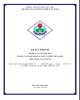
Giáo trình Thiết kế đồ hoạ Corel Draw (Nghề: Tin học văn phòng - Trình độ: Trung cấp) - Trường Cao đẳng nghề Cần Thơ
 138 p |
138 p |  24
|
24
|  11
11
-

Giáo trình Thiết kế đồ hoạ và xử lý ảnh (Nghề: Công nghệ thông tin - Cao đẳng): Phần 2 - Trường CĐ nghề Kỹ thuật Công nghệ
 63 p |
63 p |  51
|
51
|  11
11
-

Giáo trình Thiết kế đồ họa bitmap (Nghề: Vẽ và thiết kế trên máy tính - Trung cấp) - Trường CĐ nghề Việt Nam - Hàn Quốc thành phố Hà Nội
 117 p |
117 p |  48
|
48
|  10
10
-
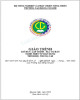
Giáo trình Thiết kế đồ hoạ bằng Corel Darw (Nghề: Tin học văn phòng - Trung cấp) - Trường Cao đẳng Cơ giới (2022)
 56 p |
56 p |  15
|
15
|  8
8
-
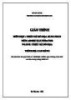
Giáo trình Thiết kế đồ họa bằng phần mềm Adobe Illustrator (Ngành: Thiết kế đồ họa - Cao đẳng) - Trường Cao đẳng Xây dựng số 1
 89 p |
89 p |  14
|
14
|  7
7
-
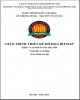
Giáo trình Thiết kế đồ họa bitmap (Nghề: Vẽ và thiết kế trên máy tính - Cao đẳng): Phần 2 - Trường CĐ nghề Việt Nam - Hàn Quốc thành phố Hà Nội
 75 p |
75 p |  58
|
58
|  7
7
-

Giáo trình Thiết kế đồ họa bằng phần mềm CorelDraw 12 - Trường Cao đẳng Lào Cai
 71 p |
71 p |  44
|
44
|  7
7
-

Giáo trình Thiết kế đồ họa bitmap (Nghề: Vẽ và thiết kế trên máy tính - Cao đẳng): Phần 1 - Trường CĐ nghề Việt Nam - Hàn Quốc thành phố Hà Nội
 42 p |
42 p |  38
|
38
|  6
6
-
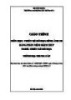
Giáo trình Thiết kế đồ họa hình ảnh 3D bằng phần mềm SketchUp (Ngành: Thiết kế đồ họa - Trung cấp) - Trường Cao đẳng Xây dựng số 1
 69 p |
69 p |  16
|
16
|  6
6
-
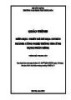
Giáo trình Thiết kế đồ họa cơ bản (Ngành: Công nghệ thông tin - Trung cấp) - Trường Cao đẳng Xây dựng số 1
 95 p |
95 p |  11
|
11
|  4
4
-

Giáo trình Thiết kế đồ họa cơ bản (Ngành: Thiết kế đồ họa - Cao đẳng) - Trường Cao đẳng Xây dựng số 1
 62 p |
62 p |  6
|
6
|  4
4
Chịu trách nhiệm nội dung:
Nguyễn Công Hà - Giám đốc Công ty TNHH TÀI LIỆU TRỰC TUYẾN VI NA
LIÊN HỆ
Địa chỉ: P402, 54A Nơ Trang Long, Phường 14, Q.Bình Thạnh, TP.HCM
Hotline: 093 303 0098
Email: support@tailieu.vn








